Tentu saja, ada banyak paket antivirus gratis yang bagus, tetapi jika seseorang bertanya kepada kami antivirus komersial atau paket keamanan internet mana yang akan kami rekomendasikan kepada orang-orang, tanpa ragu, salah satu yang berada di daftar teratas adalah Kaspersky. Tingkat deteksi sangat bagus dan selalu menjadi yang terbaik dalam tes perbandingan A / V, ini sarat dengan fitur dan tidak terlalu memperlambat komputer Anda.
Sesuatu yang telah menjadi populer dalam beberapa tahun terakhir adalah CD penyelamatan antivirus yang dapat Anda boot langsung tanpa boot ke Windows untuk membantu menghilangkan infeksi malware paling parah dari komputer Anda. Sebagian besar pemain utama dalam perangkat lunak antivirus memiliki CD penyelamat yang tersedia yang dapat Anda gunakan, masalahnya karena beberapa yang dibayar mengharuskan Anda untuk benar-benar memiliki produk lengkap untuk dapat mengunduh dan menggunakannya. Kaspersky Rescue Disk 10 berbeda, karena Anda mendapatkan semua kemampuan deteksi dan penghapusan malware yang hebat yang ditawarkan Kaspersky, dan sepenuhnya gratis bagi siapa saja untuk menggunakannya!
Kaspersky Rescue Disk 10 hadir sebagai image ISO yang dapat Anda bakar ke disk kosong dan boot komputer dengan itu. Dengan USB flash drive menjadi sangat umum saat ini, dan semua motherboard generasi yang lebih baru mendukung booting dari USB (baca posting ini jika BIOS Anda tidak mendukung booting USB), masuk akal untuk menulis Kaspersky Rescue Disk ke dalam USB flash drive. Berikut ini beberapa cara melakukannya. Pertama dan terpenting, Anda perlu mengunduh file ISO 10 Kaspersky Rescue Disk ke komputer Anda, ukuran file sekitar 280MB.
Unduh Kaspersky Rescue Disk 10
Maka Anda memerlukan alat untuk memasukkan Kaspersky ISO ke USB flash drive.
1. Gunakan Disk Penyelamatan USB Kaspersky Resmi
Seperti pengembang perangkat lunak antivirus lain, Kaspersky telah menyadari banyak orang ingin memanfaatkan USB dan menginstal disk penyelamat ke flash drive, sehingga telah menyediakan alat pembuat USB sendiri.
1. Unduh Kaspersky USB Rescue Disk Maker. Jalankan rescue2usb.exe dan klik Instal untuk mengekstrak file ke folder pilihan Anda. Kaspersky USB Rescue Disk Maker akan berjalan secara otomatis.
2. Masukkan USB flash drive ke komputer Anda dan program akan mendeteksinya dan drive akan muncul di drop-down USB Medium.

3. Klik tombol Browse dan cari Kaspersky Rescue Disk 10 ISO yang sudah Anda unduh sebelumnya.
4. Klik Mulai dan alat akan mengatur drive USB dengan disk penyelamat. Jika flash drive Anda belum diformat dengan sistem file FAT atau FAT32, Anda akan diminta untuk membiarkan alat memformat flash drive USB Anda karena NTFS tidak didukung.
Meskipun alat ini akan berfungsi di sebagian besar kasus, jika tidak berfungsi untuk Anda atau Anda ingin menggunakan sesuatu yang berbeda, berikut adalah beberapa alat lain yang akan melakukan pekerjaan itu.
2. Instal Kaspersky Rescue Disk dengan Universal USB Installer / YUMI
Universal USB Installer dan YUMI memiliki trik untuk menginstal Kaspersky Rescue Disk karena mereka dapat mengunduh ISO untuk Anda. Satu-satunya perbedaan nyata antara 2 alat ini adalah YUMI memungkinkan Anda untuk mengatur multiboot USB, mereka terlihat dan melakukan hampir sama. Petunjuk di bawah ini adalah untuk Universal USB Installer.
1. Unduh Universal USB Installer dan kemudian jalankan program. Atau, jika Anda ingin mengatur USB multiboot, Unduh YUMI .
2. Pada Langkah 1, pilih Kaspersky Rescue Disk dari menu drop down. Jika Anda belum memiliki ISO, Anda dapat mencentang kotak unduhan dan itu akan secara otomatis membuka browser Anda dan mulai mengunduh ISO.
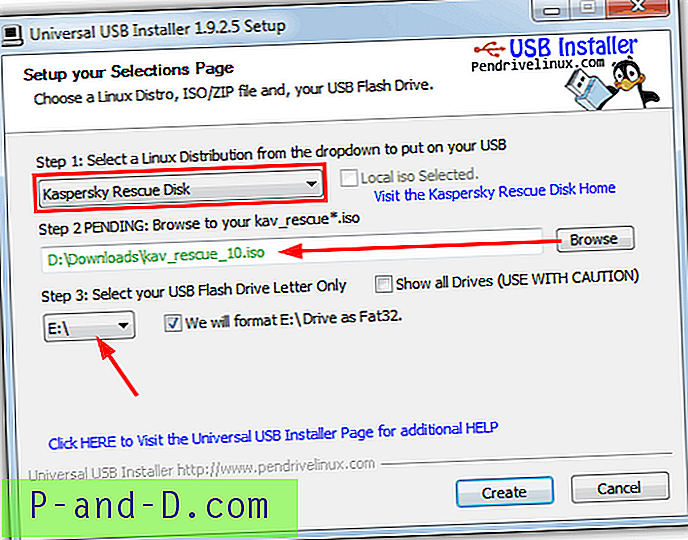
3. Tekan tombol Browse dan cari file ISO yang kemudian memungkinkan Anda untuk memilih huruf USB flash drive di bawah langkah 3. Opsi ada untuk memformat drive jika diperlukan (FAT atau FAT32 diperlukan).
4. Kemudian cukup Tekan tombol Buat dan tunggu.
3. Gunakan UNetbootin untuk Menginstal Kaspersky ISO ke USB
Di sisi lain, UNetbootin memiliki fungsi yang berguna untuk mengunduh Kaspersky Rescue ISO langsung dari situs web, tetapi sayangnya itu tidak berfungsi saat ini sehingga Anda perlu mendapatkan file secara manual.
1. Unduh UNetbootin dan jalankan program.
2. Masukkan USB flash drive dan pastikan itu diformat ke FAT32 karena UNbootin tidak akan memperingatkan Anda bahwa drive yang diformat NTFS tidak akan mem-boot disk cadangan.
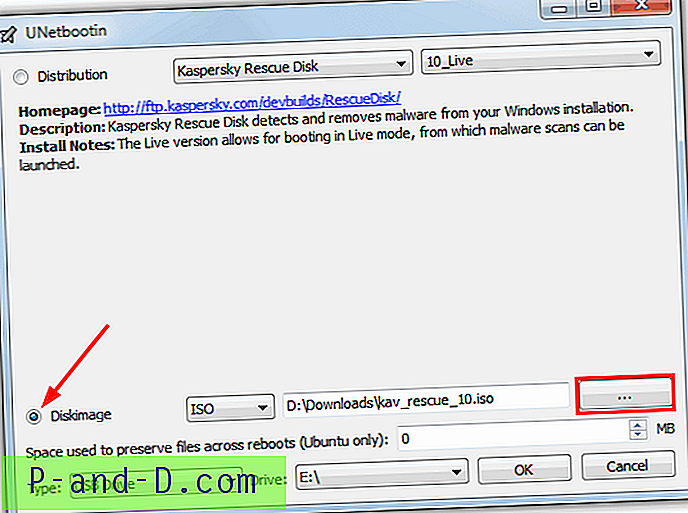
3. Klik pada tombol DiskImage, lalu tekan tombol untuk mencari file ISO.
4. Pastikan Tipe diatur ke Drive USB, huruf drive flash USB Anda dipilih, lalu tekan OK untuk memulai penulisan. UNbootin membuat menu bootnya sendiri di mana Anda memilih mode teks atau mode grafik tetapi semuanya bekerja sama.
Catatan Editor: Ada banyak utilitas lain untuk memindahkan Kaspersky Rescue Disk ke USB, tetapi 3 metode ini adalah salah satu cara tercepat dan termudah untuk melakukannya. XBoot dan SARDU adalah beberapa alat lain, meskipun perlu diketahui bahwa SARDU berisi beberapa opsi adware selama instalasi dan perlu diatur dengan sangat hati-hati.





